Comment arrêter la lecture automatique de vidéos Flash et HTML5 dans Firefox
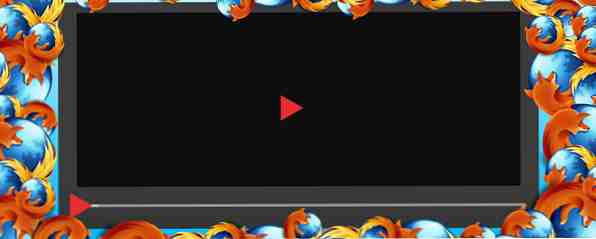
Est-ce que la lecture automatique de vidéos vous rend fou? Nous vous expliquerons les meilleurs moyens d'arrêter la lecture automatique de vidéos dans votre navigateur Firefox..
Les vidéos peuvent être lues automatiquement dans les navigateurs de deux manières. La première consiste à utiliser la technologie flash, qui, malgré son élimination progressive, reste la principale méthode utilisée par la plupart des sites Web pour afficher des vidéos et des publicités. Bloquer le contenu Flash dans Firefox est assez facile, comme vous le verrez bientôt. La deuxième méthode utilise HTML5. YouTube et d'autres sites de vidéos de grande taille produisent désormais exclusivement des vidéos au format HTML5.
J'ai récemment expliqué comment arrêter la lecture automatique de vidéos Flash et HTML5 dans Chrome. Comment arrêter la lecture automatique de vidéos Flash et HTML5 dans Chrome. Comment arrêter la lecture automatique de vidéos Flash et HTML5 dans Chrome. La lecture automatique de vidéos peut s'avérer désagréable. Voici comment arrêter la lecture automatique de vidéos Flash et HTML5 dans Chrome. Lire la suite . D'après les commentaires, il était clair que de nombreux utilisateurs de MUO trouvent les vidéos de lecture automatique irritantes. Cet article est inspiré par l'un de ces lecteurs qui a demandé des informations sur les moyens infaillibles d'empêcher la lecture automatique de vidéos dans le navigateur Firefox. Empêcher la lecture automatique de vidéos HTML5 dans Firefox est une affaire beaucoup plus complexe et pas aussi simple que nous l'avons vu dans Chrome.
Avant de commencer, il est important de noter que j'ai testé ces méthodes avec Firefox version 29.0.1 sur Windows 7..
Désactiver Adobe Flash

C’est le moyen le plus rapide et le plus facile d’arrêter la lecture automatique de vidéos flash. Ouvrez un nouvel onglet Firefox et dans la barre d'adresse tapez “à propos de: addons“. Cela vous amène à votre liste de modules complémentaires Firefox installés. Vous pouvez également ouvrir le gestionnaire de compléments Firefox en cliquant sur l’icône des add-ons dans le menu Firefox ou en utilisant le menu contextuel. Ctrl + Maj + A raccourci clavier. Recherchez le module complémentaire Flash Player et réglez-le sur Demander d'activer.
Cela empêche le chargement de tout le contenu flash à moins que vous ne le permettiez. Un message apparaît en haut de votre navigateur juste en dessous de vos barres d’outils chaque fois qu’un site Web tente de charger la version flash..

Pour vérifier que le paramètre fonctionne correctement, ouvrez une vidéo flash. Vous devriez obtenir un écran vide avec un message vous invitant à activer Adobe flash.

Flashblock

Flashblock est un module complémentaire de Firefox qui empêche la lecture automatique des vidéos au format Flash et HTML5. Recherchez l'add-on, cliquez sur Installer et attendez que le téléchargement soit terminé. Redémarrez Firefox pour terminer l'installation et essayez de charger une vidéo flash..
Notez que les vidéos HTML5 seront toujours en mémoire tampon, bien qu'elles ne puissent pas être lues tant que vous n'avez pas cliqué sur l'icône Flash située au centre de l'écran vidéo. Flashblock vous permet également d’inscrire la liste blanche des sites Web pouvant charger du contenu Flash. C'est une bonne idée car sinon, vous risqueriez d'empêcher la lecture automatique des sites que vous utilisez quotidiennement. Un mot de prudence avec Flashblock; cela ne fonctionne pas avec Javascript désactivé ou en conjonction avec l'add-on Noscripts.

StopTube HTML5

Arrêter Tube empêche efficacement les vidéos HTML5 d’être mises en mémoire tampon et d’être lues automatiquement. La possibilité d’arrêter la mise en mémoire tampon est la principale différence entre ce module et Flashblock en ce qui concerne les vidéos HTML5. Ceci est une fonctionnalité importante et elle est pratique pour conserver votre bande passante. En outre, l'add-on ne vous oblige pas à redémarrer Firefox, il vous suffit de l'installer et vous êtes prêt à partir.
Cette méthode ne fonctionne que pour les vidéos HTML5; vous devez donc toujours désactiver complètement Flash en suivant les instructions de la première partie de cet article pour empêcher les sites Web de vous diffuser du contenu Flash en lecture automatique. StopTube remplace la vidéo HTML5 par un Cliquez pour courir lien. Cliquer sur ce lien déclenche le chargement de la vidéo.

Remarques sur le blocage des vidéos en lecture automatique
Dans de rares cas, vous constaterez peut-être qu'un module complémentaire ne bloque pas la lecture automatique de vidéos. Si vous rencontrez ce problème, redémarrez votre ordinateur et réessayez. Notez également que j'ai testé les add-ons ci-dessus sur YouTube, Yahoo et Vimeo, les sites avec la plus grande audience vidéo. Pour plus d'extensions Firefox et pour apprendre à devenir un super utilisateur de Firefox, consultez notre page Meilleurs meilleurs add-ons pour Firefox et notre Guide de l'utilisateur pour Firefox.
S'il vous plaît laissez-nous savoir dans les commentaires ci-dessous si ces solutions fonctionnent bien pour vous. Nous aimerions également savoir si vous avez des idées ou des ajouts supplémentaires en tête pour arrêter la lecture automatique de vidéos dans Firefox..
Explorez plus au sujet de: bloqueurs de publicités, Adobe Flash, Mozilla Firefox, publicité en ligne, vidéo en ligne.


